VLC este un media player bogat în funcții. Este aplicația specială atunci când trebuie să redați un fișier MKV pe care majoritatea playerelor media nu le acceptă. Desigur, a apela VLC doar un media player este nedrept; are caracteristici pe care majoritatea aplicațiilor media nu le au, inclusiv o funcție de difuzare a ecranului și o caracteristică de streaming în direct. Trebuie să utilizați mai multe aplicații diferite pentru a obține toate funcțiile VLC într-o singură aplicație. De asemenea, are suport excelent pentru comenzi rapide de la tastatură și puteți personaliza complet comenzile rapide de la tastatură. Puteți, de asemenea, să dezactivați o comandă rapidă de la tastatură în playerul VLC dacă se confruntă cu o altă aplicație. Iată cum.
Aceasta funcționează în cea mai recentă versiune stabilă a playerului VLC. Versiunile mai vechi nu au avut această opțiune, așa că dacă nu funcționează pentru dvs., asigurați-vă că aveți cea mai recentă versiune VLC instalată.
Dezactivați comanda rapidă pentru tastatură
Deschideți playerul VLC și din bara de meniuri, accesați Instrumente> Preferințe. În mod alternativ, trebuie doar să atingeți tasta rapidă Ctrl + P.

În ecranul preferințelor, accesați fila Comenzi rapide. Aici veți vedea o listă completă a tuturor comenzilor rapide de la tastatură. Le puteți edita dacă doriți, dar dacă doriți doar să dezactivați o comandă rapidă de la tastatură, faceți dublu clic pe ea. Un pop-up va apărea cu o opțiune pentru a „Deconecta” comanda rapidă. Faceți clic pe el pentru a dezactiva comanda rapidă a tastaturii
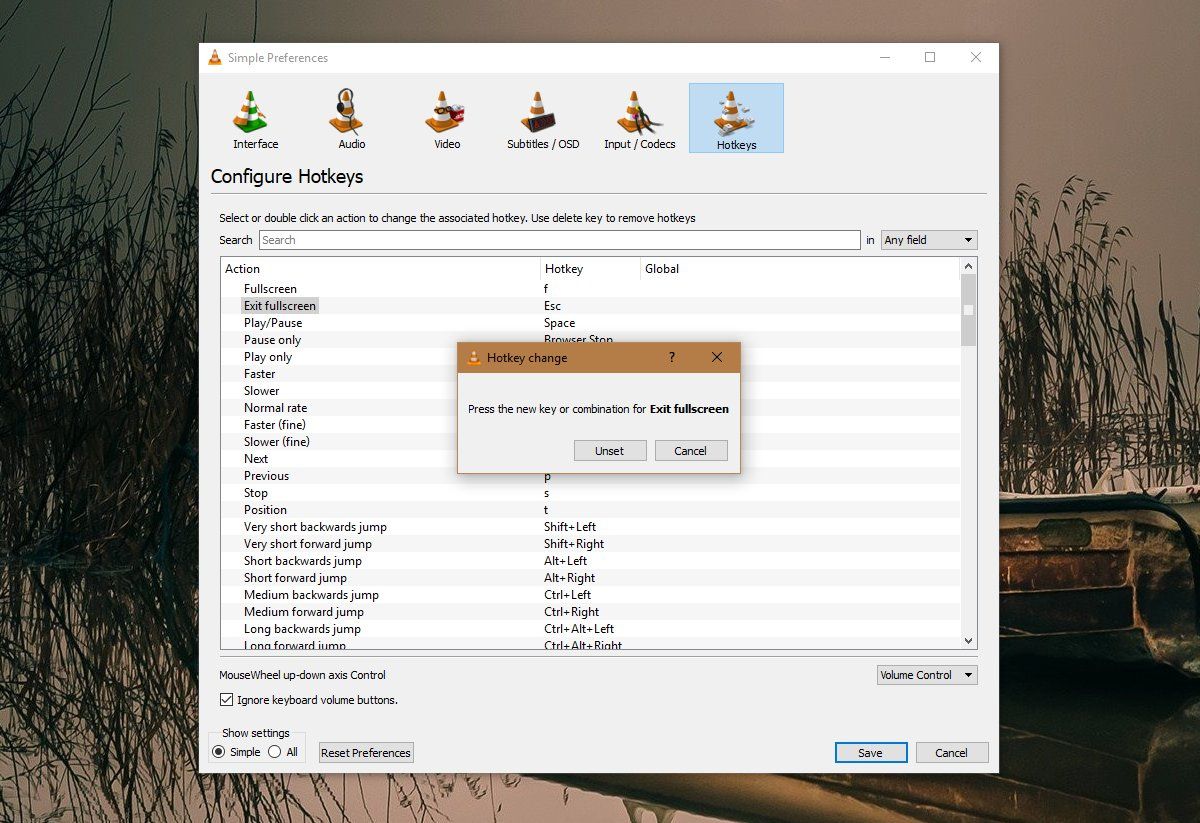
După ce faceți acest lucru, câmpul de comenzi rapide va fișterse. Nu există nicio modalitate de a reseta automat comanda rapidă de la tastatură la valoarea implicită, astfel încât va trebui să vă amintiți care a fost comanda rapidă atunci când doriți să o activați din nou.
Activați comanda rapidă pentru tastatură
Pentru a activa o scurtătură de la tastatură după ce ați fostdezactivat / anulat, deschideți preferințele VLC. Accesați fila Comenzi rapide și în lista de comenzi rapide, faceți dublu clic pe cea pe care doriți să o activați din nou. Când se deschide caseta de dialog, tastați comanda rapidă pe care doriți să o setați.
Comenzile rapide de la tastatură, în timp ce utile pot ajungeinterferează cu alte aplicații. Acest lucru se întâmplă mai ales când o combinație de comenzi rapide este una folosită foarte des. De exemplu, o mulțime de aplicații, inclusiv aplicații pentru unitatea de cloud vor încerca să lege tasta Print Screen la o funcție de captură de ecran. Dacă aveți prea multe aplicații care încearcă să preia controlul acestei anumite chei, va trebui să alegeți una peste alta.
O tastatură rapidă apare adesea atunci când tastaturascurtatura se presupune a fi universală. Aplicațiile care rulează în tava de sistem pot avea o caracteristică universală ca aceasta și sunt de tipul care provoacă o ciocnire. Dacă nu vă puteți permite să dezactivați aplicația cu o comandă rapidă a tastaturii sale, aceasta este o modalitate de a rezolva ciocnirea.












Comentarii